İlan
Microsoft, Xbox One'ı oturma odanızın çekirdeği olacak şekilde tasarladı eğlence merkezi Ucuz bir ev sinema sistemi nasıl yapılırEv sineması inşa etmek pahalı bir süreç olabilir. Ancak, bu ipuçları ile ucuza harika bir ev sineması inşa edebilirsiniz. Daha fazla oku . Sistemin Windows 10 ile olan derin bağlantıları, bilgisayarınızdan video ve diğer içerikleri akışını kolaylaştırmalıdır. Ne yaptığını bilmiyorsanız maalesef bir video akışı oluşturmak zor olabilir.
Bilgisayarınızdan Xbox One'ınıza doğru teknik bilgi olmadan video akışı, özellikle iki cihaz farklı odalarda bulunuyorsa çok sinir bozucu bir deneyim olabilir. İşe yarayan bir strateji bulsanız bile, belirli bir videoyla karşılaştığında veya hatta rastgele başarısız olduğunu görebilirsiniz.
Böyle bir senaryoda, emrinizde birden fazla yöntemin olması önemlidir. Arka cebinizdeki bu üç teknikle, Xbox One'ınıza içerik akışı yapmakta asla zorluk çekmemelisiniz.
Genel Kurulum
Ayrıntılara girmeden önce birkaç şey hazırlamamız gerekiyor - ve bunlar bu makalede listelenen tüm çözümlere uygulanır:
- Bilgisayarınızın sistemle iletişim kurabilmesi için Xbox One'ınızı açın.
- İki cihazın da ağa bağlı olduğundan emin olun. aynı ağ Ağ Sorunları? 7 Tanılama Püf Noktaları ve Basit DüzeltmelerAğ sorunları çözülmeden önce teşhis edilmelidir. Bu makalede, ağınızı düzeltmek için yedi basit püf noktası ele alınmaktadır. Daha fazla oku .
Artık gitmeye hazırsınız!
1. Cihaza Yayınla
Videoyu Xbox One'ınıza aktarmanın en kolay yolu, sağ tıklamadan daha fazla çaba gerektirmez. Dosya Gezgini'nde Xbox One'ınıza akış yapmak istediğiniz videoyu bulun. İstediğiniz dosyayı sağ tıklayın, fareyle üzerine gelin Cihaza Yayınla imlecinizle seçin ve Xbox One.
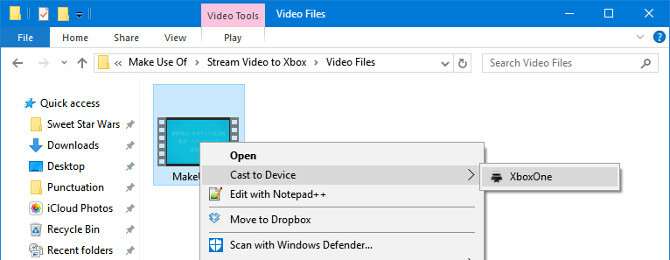
Videonun Xbox One'ınızda oynatılıp oynatılmadığını kontrol edin. Değilse, aşağıdaki diğer yöntemlerle çalışın.
2. Filmler ve TV Uygulamasıyla Aç
Cihaza Yayınla düğmesini kullanmak, belirli bir videoyu videonuza aktarmanın en kolay yoludur. Xbox One Kaçırmış Olabileceğiniz 10 Kullanışlı Xbox One AyarıXbox One'ınız varsa, konsolunuzda gizlenmiş bu kullanışlı ayarları bilmeniz gerekir. İşte Xbox'ı beğeninize göre ayarlamak için kullanabileceğiniz on tane. Daha fazla oku . Ancak, işe yaramazsa, işi halledebilecek çok benzer bir yöntem vardır.
İlk olarak, izlemek istediğiniz videoyu bulun. Ardından, sağ tıklayın ve Bununla aç seçeneğini belirleme seçeneği Filmler ve TV Uygulamanın.
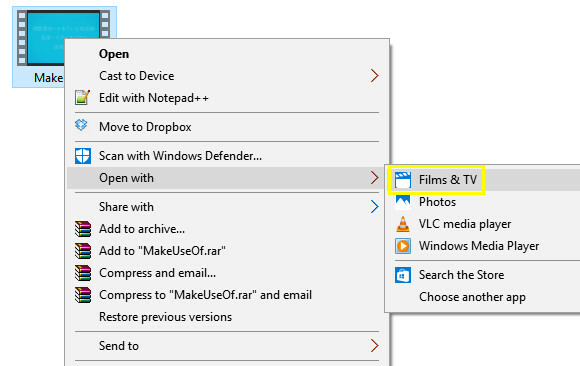
Videonuz uygulamada açılmalı ve oynatılmaya başlanmalıdır. Duraklatın ve oynatıcıdaki üç nokta düğmesini tıklayın.
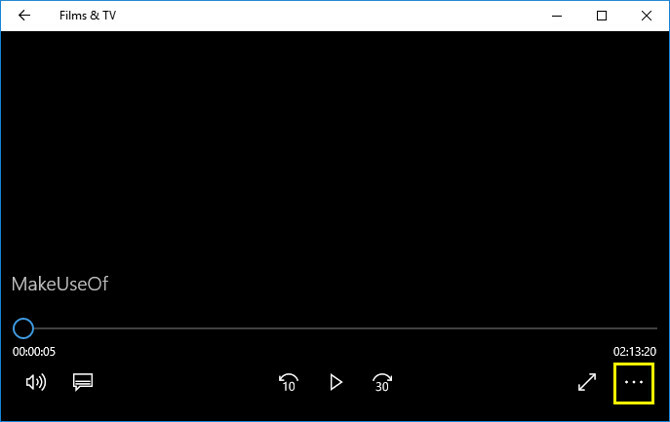
seçmek Cihaza Yayınla ve cihaz listesinin yüklenmesini bekleyin. Tıklayın Xbox One ve kontrol edin video oynatılmaya başlar Basit bir düzeltme ile Plex'te daha düzgün oynatma nasılPlex harika ama kalitesi her zaman mükemmel değildir. İşte her zaman en iyi kaliteyi elde etmek için kullanabileceğiniz düzgün bir düzeltme. Daha fazla oku sisteminizde.
Önceki yöntemle aynı sözlüğe rağmen, bu süreç perde arkasında farklılık gösterir. Bu nedenle, akışla ilgili sorun yaşıyorsanız her iki tekniği de denemeye değer.
3. Paylaşılan Kitaplık Ayarlama
Yukarıdaki iki yöntem işe yaramazsa, bu bazen olabilir, işte başka bir çözüm. Belirli videoları akış yerine, bir video paylaşılan klasör Windows 10'da Gizli "Paylaş" Eyleminin Kilidini AçınUWP uygulamalarının belirli şeyleri diğer uygulamalarla paylaşma özelliği vardır, ancak bu özellik bir nedenden dolayı varsayılan olarak devre dışıdır. İşte nasıl açılacağı ve kullanmaya nasıl başlayacağınız! Daha fazla oku konsolunuzdan erişilebilir.
Ev Grubu Paylaşımını Ayarlama
İlk olarak, Kontrol Paneli ve Ağ ve Internet Bölüm. Tıklayın Ev Grubu ve paylaşım seçeneklerini seçin.
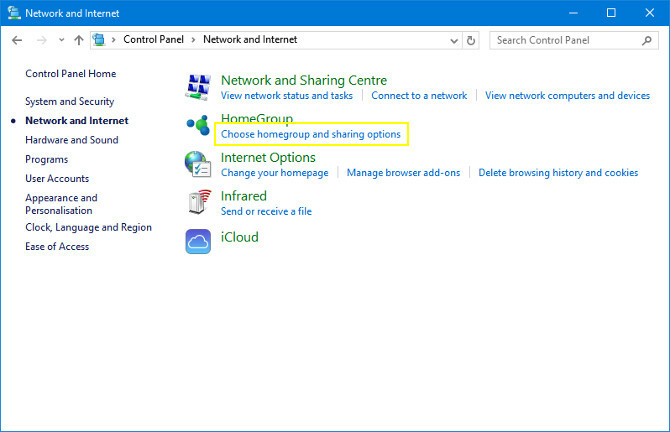
Bir sonraki ekranda, Ev grubu oluşturma.

Sihirbazda yolunuzu açın. Aşağıda gösterilen ekranda çeşitli farklı klasörler için izinleri ayarlamanız istenecektir.

Yalnızca video akışı gerçekleştirmek istediğimiz için yalnızca bu klasörü paylaşmayı seçtim. Ancak, resimlerinizi, müziğinizi veya başka bir şeyi paylaşmak istiyorsanız, bunu yapın. Xbox One cihazınızı kullanan herkesin bu dosyalara erişebileceğini unutmayın.
Bir sonraki ekranda, korumak için ayarlanan şifreyi not edin Ev Grubunuz Ev Ağı İpucu: Windows Kullanıcı Hesapları Arasında Dosya ve Klasörleri PaylaşmaBazen bilgisayar fiziksel olarak birbirine çok yakın olabilir, ancak bir dosyayı aktarmayı denediğinizde kilometrelerce ayrı görünür. Dosyaları PC'den PC'ye en kolay şekilde atmanıza yardımcı olması için bu kılavuzu kullanın. Daha fazla oku . Xbox One'ınıza video akışı sağlamak için kullanmamız gerekmeyecek, ancak hatırlamaya değer. İşiniz bittiğinde, Bitiş süreci sonlandırmak.
Ev Grubuna Video Ekle
Artık Xbox One'ınızdan eriştiğinizde bir şeyler olması için Videolar klasörünüze içerik eklemenin zamanı geldi.
Açık Dosya Gezgini ve şuraya git Bu PC > Videolar. Xbox One'ınıza akış gerçekleştirebileceğiniz en az bir test videosu olduğundan emin olun. Ancak, kurulumun başarılı olduğunu onaylayana kadar tüm koleksiyonunuzu taşımakla uğraşmayın. Konsolun Media Player uygulaması, AVI, MKV, MOV ve WMV gibi bir dizi popüler biçimi işleyebilir. Desteklenen biçimlerin tam listesi Xbox web sitesi.
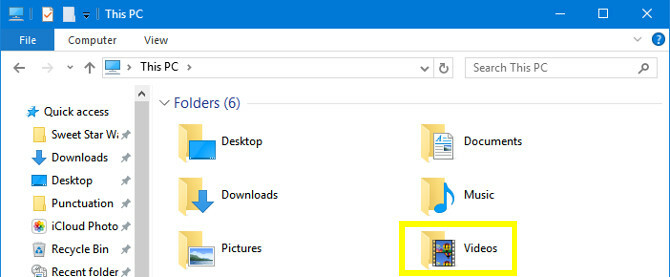
Ardından, Xbox One'ınıza gidin ve Medya oynatıcı uygulamasından Oyunlar ve Uygulamalar Menü. Bilgisayarınızın adıyla etiketlenmiş bir klasör görmelisiniz. Aç ve bul Videolar Klasör. Kurulumun başarılı olup olmadığını görmek için içeriğinizi oynatmayı deneyin.
Xbox Video Akışı Kuruldu
Umarım, üçünden biri video içeriği akış yöntemleri Miracast ve Connect ile Android Ekranınızı Windows 10'a Nasıl DökersinizWindows 10 sürüm 1607'de, Bağlan uygulamasını kullanarak Android ekranınızı masaüstünüze kablosuz olarak yayınlayabilirsiniz. Bu büyülü ekran aynasını nasıl ayarlayacağınızı gösteriyoruz. Daha fazla oku Xbox One'ınıza çalıştı. Hem Xbox'ınızın hem de Windows cihazınızın aynı ağda olması gerektiğini unutmayın.
Şimdi sizden haber almak isteriz!
Sizin için hangi çözüm işe yaradı? Windows 10 bilgisayardan Xbox One'a video akışının nasıl yapılacağıyla ilgili başka bir ipucunuz var mı? Yoksa bu süreçle hala mücadele mi ediyorsunuz? Lütfen aşağıdaki yorumlarda paylaşın.
İngiliz yazar şu anda ABD'de yaşıyor. @Radjonze aracılığıyla Twitter'da beni bul.